So verwenden Sie SEMrush .Trends, um Wettbewerbsstrategien zu dekonstruieren
Veröffentlicht: 2023-09-11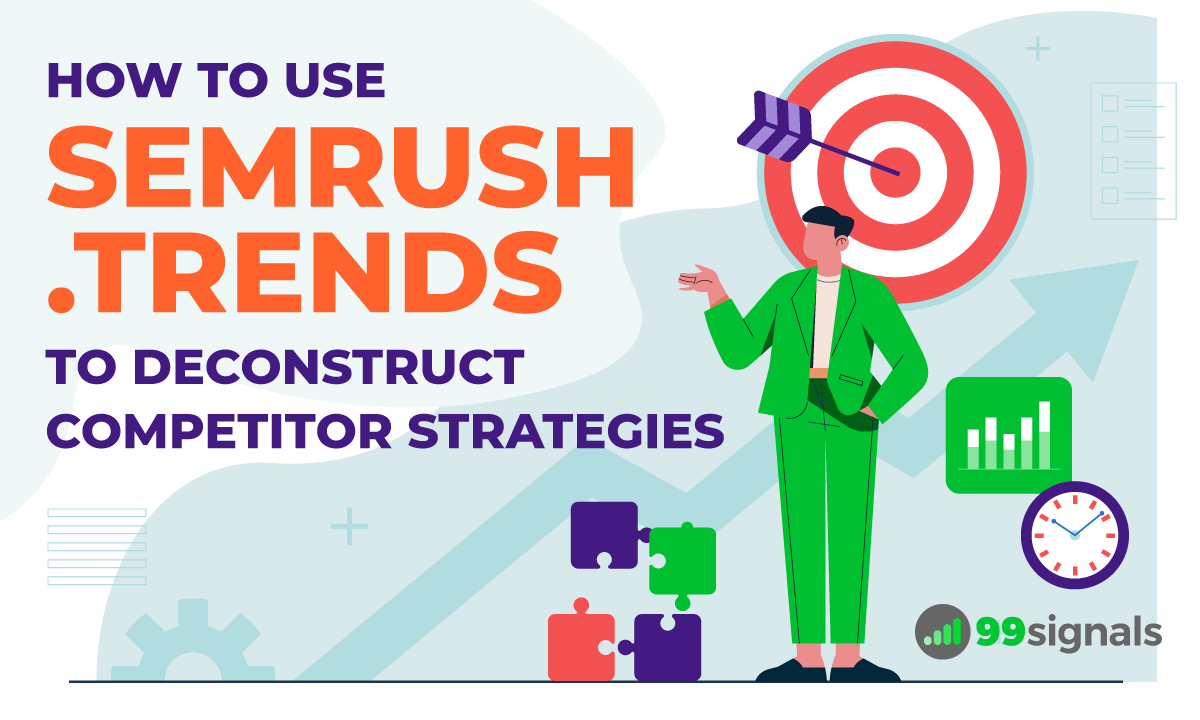
SEMrush .Trends ist ein Competitive-Intelligence-Tool, das als Add-on zu jedem kostenpflichtigen SEMrush-Abonnement verfügbar ist. Mit .Trends können Sie einen Blick hinter die Kulissen der Strategien Ihrer Konkurrenten werfen, sehen, was für sie funktioniert, und sich einen strategischen Vorteil verschaffen.
.Trends umfasst die folgenden Lösungen:
- Traffic Analytics – bietet einen detaillierten Überblick über die Online-Leistung jedes Unternehmens.
- Market Explorer – ermöglicht tiefe Einblicke in die Wettbewerber in Ihrer Nische oder Branche.
- EyeOn – überwacht automatisch die Aktivitäten Ihrer Konkurrenten, einschließlich neuer Inhalte und Werbeänderungen.
- One2Target – bietet einzigartige Einblicke in Zielgruppenmerkmale, einschließlich Demografie, Sozioökonomie, Verhalten und Zielgruppenüberschneidung.
Mit diesen vier leistungsstarken Tools in Ihrem Marketing-Arsenal können Sie sich einen detaillierten Überblick über Ihren Markt verschaffen und tiefe Einblicke in die Konkurrenz gewinnen, um potenzielle Wachstumsbereiche zu identifizieren und sich einen strategischen Vorteil auf dem Markt zu verschaffen.
In diesem Beitrag enthüllen wir 7 umsetzbare Tipps, wie Sie mit SEMrush .Trends die Strategien der Konkurrenz dekonstruieren und Ihre Wettbewerbsinformationen stärken können.
Wichtiger Hinweis: Um in diese umsetzbaren Tipps einzutauchen, benötigen Sie ein aktives SEMrush .Trends-Konto. Noch kein Benutzer? Keine Sorge! Klicken Sie einfach auf den Link unten, um eine zweiwöchige kostenlose Testversion von SEMrush Pro mit dem zusätzlichen Vorteil von .Trends zu genießen.
Testen Sie SEMrush Pro + .Trends 2 Wochen lang kostenlos
Wenn Sie bereits SEMrush-Benutzer sind, klicken Sie auf den Link unten, um Ihre exklusive einwöchige kostenlose Testversion von SEMrush .Trends zu starten.
Testen Sie SEMrush .Trends eine Woche lang kostenlos (für bestehende SEMrush-Benutzer)
Inhaltsverzeichnis
- SEMrush .Trends Preise
- 7 Möglichkeiten, SEMrush .Trends für die Wettbewerbsanalyse zu verwenden
- 1. Analysieren Sie Ihren Markt oder Ihre Nische (mit Market Explorer)
- 2. Sammeln Sie detaillierte Traffic-Einblicke für konkurrierende Websites (mit Traffic Analytics)
- 3. Vergleichen Sie Ihre Website mit der Konkurrenz (mit Traffic Analytics)
- 4. Analysieren Sie die Top-Seiten Ihrer Konkurrenten (mit Traffic Analytics)
- 5. Untersuchen Sie die Top-Subdomains und Unterordner Ihrer Konkurrenten (mit Traffic Analytics)
- 6. Automatisieren Sie das Mitbewerber-Tracking (mit EyeOn)
- 7. Erforschen Sie Ihr Publikum (mit One2Target)
- Abschließende Gedanken
SEMrush .Trends Preise
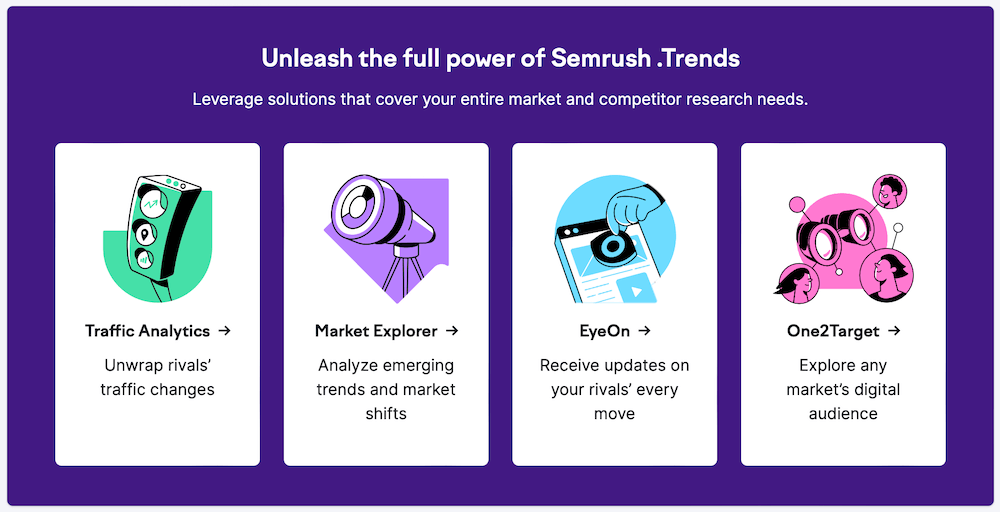
Bevor wir uns mit den Einzelheiten der Verwendung von SEMrush .Trends befassen, werfen wir einen kurzen Blick auf die Preise.
Wenn Sie bereits SEMrush-Benutzer sind, können Sie SEMrush .Trends als Add-on für 200 $/Monat erwerben. Dadurch erhalten Sie vollen Zugriff auf alle vier Tools in .Trends – Market Explorer, Traffic Analytics, EyeOn und One2Target.
Wenn Sie kein aktives SEMrush-Konto haben, betragen die Preise für die Integration von SEMrush .Trends in Ihr bestehendes Abonnement:
- SEMrush Pro – 329,95 $/Monat
- SEMrush Guru – 449,95 $/Monat
- SEMrush Business – 699,95 $/Monat
Melden Sie sich für eine zweiwöchige kostenlose Testversion von SEMrush Pro + .Trends an
7 Möglichkeiten, SEMrush .Trends für die Wettbewerbsanalyse zu verwenden
1. Analysieren Sie Ihren Markt oder Ihre Nische (mit Market Explorer)
Wenn Sie die Tools in .Trends zum ersten Mal verwenden, ist das Market Explorer-Tool der beste Ausgangspunkt. Mit diesem Tool können Sie jeden Markt oder jede Nische analysieren und eine vollständige Aufschlüsselung der Marktdynamik und der Zielgruppe erhalten, die Sie ansprechen möchten.
Darüber hinaus kann Market Explorer auch dazu verwendet werden, Ihre Konkurrenten zu vergleichen und sich ein umfassendes Verständnis des Marktes und der Wettbewerbslandschaft zu verschaffen.
Zunächst müssen Sie entscheiden, wie Sie Ihren Markt definieren möchten.
Market Explorer bietet drei Optionen:
- Liste erstellen – Diese Option ist nützlich, wenn Sie bereits eine gute Vorstellung von der Wettbewerbslandschaft haben oder eine bestimmte Nische innerhalb eines breiteren Marktes recherchieren möchten.
- Mitbewerber finden – Wenn Sie mit der Wettbewerbslandschaft nicht vertraut sind, können Sie diese Option auswählen, da Ihre engsten Konkurrenten basierend auf Ihrer Suchpräsenz ausgewählt werden.
- Kategorie analysieren – Wählen Sie diese Option, wenn Sie ein umfassendes Bild des gesamten Marktes wünschen.
Wählen wir für dieses spezielle Beispiel die Option „Liste erstellen“, um den Markt für „Social-Media-Planungstools“ basierend auf Top-Social-Media-Planungstools wie Buffer, Hootsuite, SproutSocial usw. zu untersuchen.
Randbemerkung: Wenn Sie Schwierigkeiten haben, Konkurrenten in Ihrer Nische zu finden, können Sie die Autosuggest-Option nutzen, die das Tool bietet.
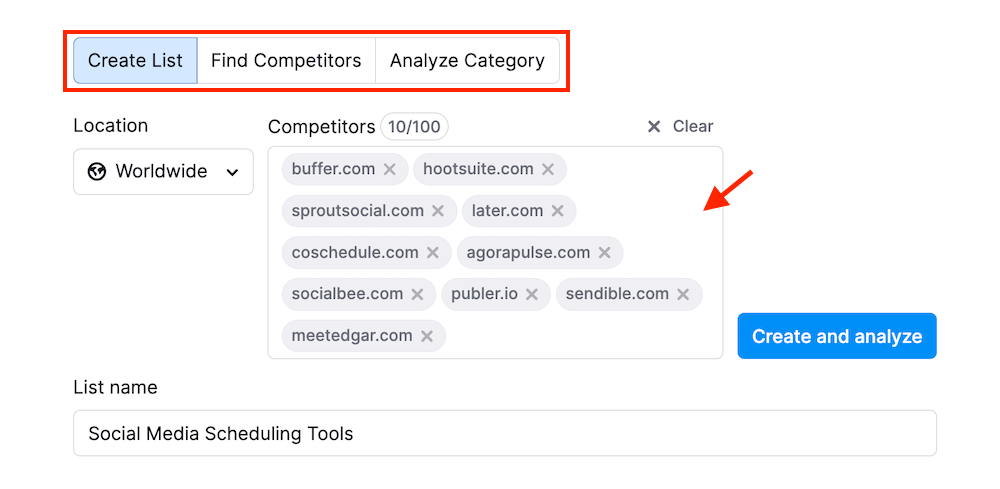
Wenn Sie auf den Bericht „Marktübersicht“ zugreifen, sehen Sie als Erstes das Widget „Marktzusammenfassung“. Es bietet eine Reihe von Kennzahlen für eine schnelle Einschätzung Ihres Marktes. Die hier präsentierten Informationen sollen einen umfassenden Überblick über den Markt geben, einschließlich seiner Größe, seines Wertes und seines Wettbewerbsniveaus.

Achten Sie besonders auf das Marktgrößendiagramm, die Marktkonsolidierung (niedrige oder hohe Konsolidierung) und den Marktverkehr.
Als Nächstes finden Sie die Wachstumsquadrantenmatrix, die eine visuelle Darstellung der gesamten Wettbewerbslandschaft in Ihrem Markt darstellt und zeigt, wo jeder Ihrer Konkurrenten in einem bestimmten Zeitraum steht.
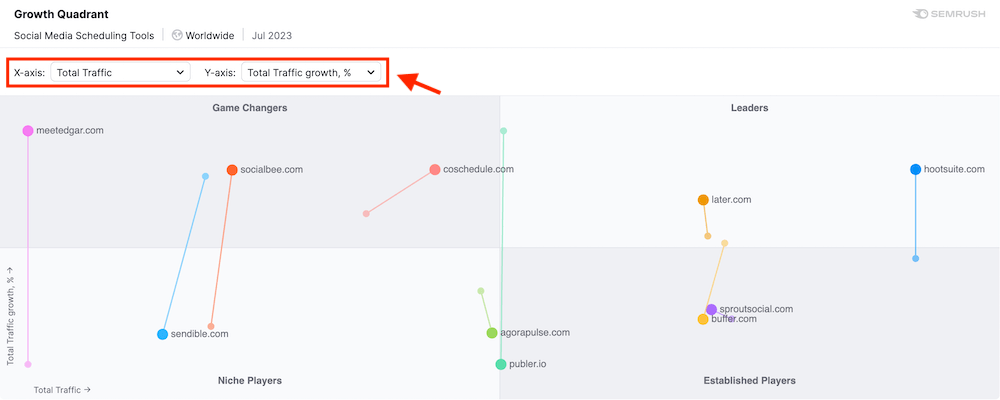
Die Domänen sind in 4 Quadranten unterteilt:
- Nischenspieler
- Game Changer
- Führungskräfte
- Etablierte Spieler
Im Wesentlichen ist diese Matrix wie Ihr geheimer Decoder, um zu verstehen, wer was tut und wo er in die Wettbewerbslandschaft passt.
Sie können die Ansicht anpassen, indem Sie Achsen einrichten, um Wettbewerber aus verschiedenen Perspektiven zu analysieren.
Sie können beispielsweise die Metrik auf der X-Achse in „Organischer Suchverkehr“ und auf der Y-Achse in „Kauf-Conversion“ ändern, um anzuzeigen, wie viel Prozent der organischen Besuche auf der Domain Ihres Konkurrenten mit einer Conversion endeten.
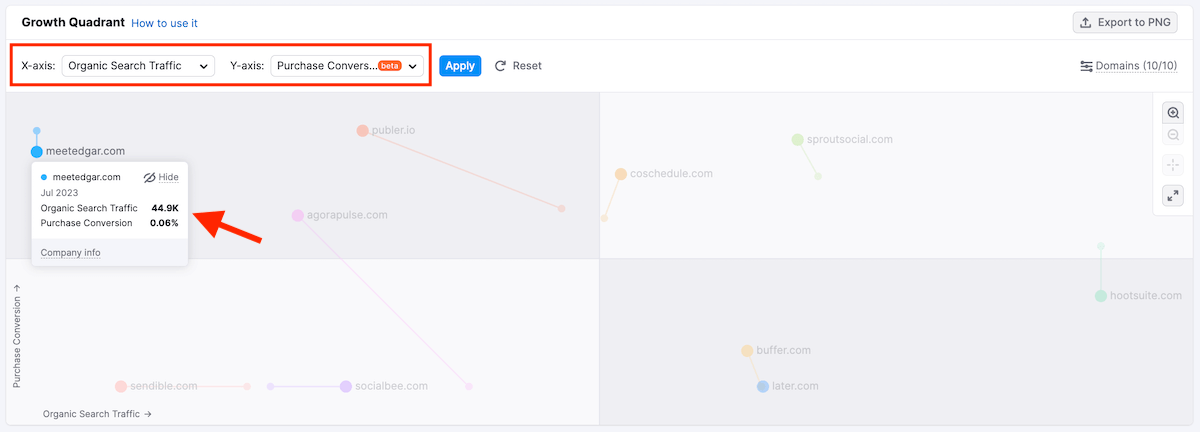
Im weiteren Verlauf werden Sie auf das Widget „Top-Markt-Keywords“ stoßen, das eine Liste der Top-Keywords in Form einer Wortwolke anzeigt. Im Wesentlichen sind dies die Schlüsselwörter, die dafür verantwortlich sind, den Traffic auf die Websites Ihrer Konkurrenten zu lenken. Die Größe jedes Schlüsselworts in der Wortwolke gibt Aufschluss über den Traffic und das Suchvolumen.
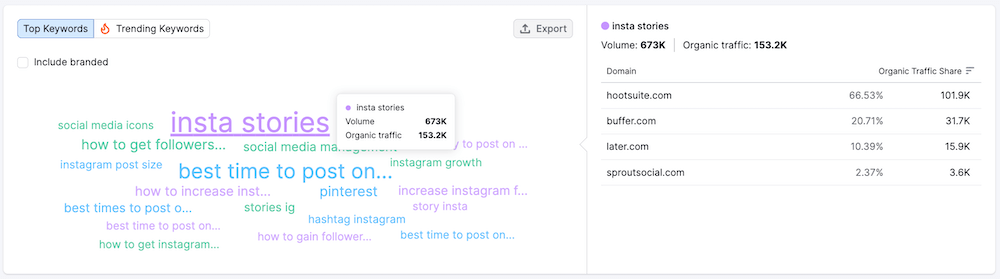
Wenn Sie detaillierte Messwerte für ein bestimmtes Schlüsselwort anzeigen möchten, bewegen Sie den Mauszeiger darüber. Daraufhin wird ein Fenster mit spezifischen Suchvolumen- und Verkehrsdaten angezeigt.
Auf der rechten Seite der Wortwolke „Top Market Keywords“ finden Sie das Keyword-Traffic-Diagramm. Dieses Diagramm veranschaulicht den Anteil des organischen Traffics, den ein ausgewähltes Keyword zu Domains innerhalb des analysierten Marktes beiträgt.
Klicken Sie einfach auf ein beliebiges Schlüsselwort in der Cloud „Top Market Keywords“, um es auszuwählen und die Diagrammdaten zu ändern.
Als nächstes kommt das Widget „Domain vs Market Dynamics“, das analysiert, wie gut eine einzelne Domain im Vergleich zum Gesamtmarkt abschneidet.
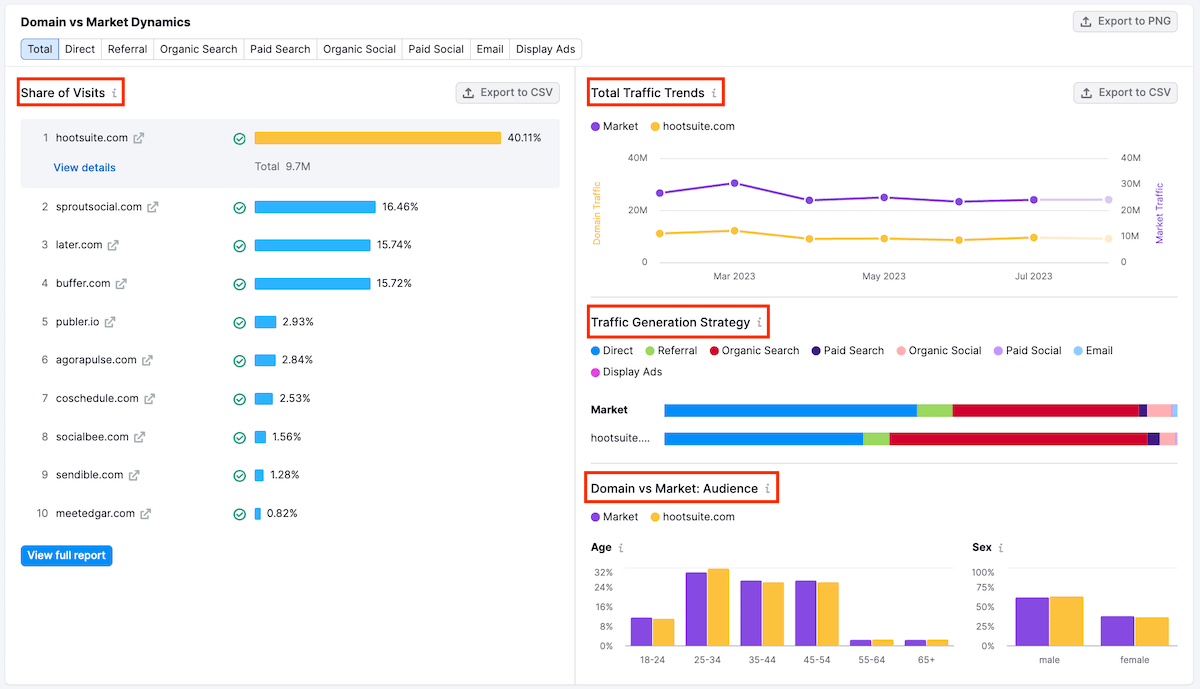
Wenn Sie eine Domain aus dem Widget „Anteil der Besuche“ links neben dem Diagramm auswählen, zeigt das Diagramm automatisch relevante Daten für diese Domain an.
Dieses Diagramm dient einem doppelten Zweck: Es hilft Ihnen nicht nur dabei, Ihre Leistung im Vergleich zur Konkurrenz, sondern auch im Vergleich zu den breiteren Markttrends zu messen.
Als Nächstes sehen Sie den Abschnitt „Geo-Verteilung des Marktes“, der Einblicke in die fünf Länder bietet, in denen Ihre Konkurrenten das größte Traffic-Volumen erzielen.
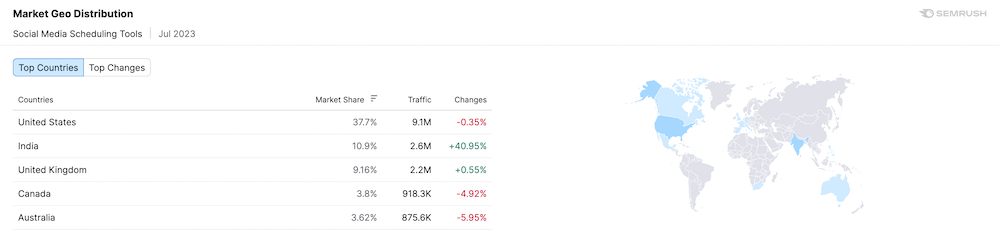
Schließlich gibt es noch das Markt-Traffic-Diagramm, das die gesamten Traffic-Trends über einen bestimmten Zeitraum für alle analysierten Websites in Ihrem ausgewählten Markt darstellt. In diesem Diagramm wird der Datenverkehr nach seinen Quellkanälen aufgeschlüsselt.

Durch die Darstellung von Verkehrstrends im Zeitverlauf können Sie mit diesem Diagramm Muster, Saisonalität und Marktschwankungen erkennen.
2. Sammeln Sie detaillierte Traffic-Einblicke für konkurrierende Websites (mit Traffic Analytics)
Mit dem Traffic Analytics Overview-Bericht im Traffic Analytics-Tool von Semrush können Sie einen Blick auf die Art des Traffics werfen, den die Websites Ihrer Konkurrenten erhalten.
Mit diesem Bericht können Sie die Taktiken Ihrer Konkurrenten gründlich untersuchen, das Benutzerverhalten analysieren und Trends in Ihrem gewünschten Markt aufdecken.
Um auf diesen Bericht zuzugreifen, navigieren Sie zu:
.Trends > Verkehrsanalyse
Sie können bis zu 5 Konkurrenten in das Suchfeld eingeben, aber in diesem Beispiel beschränken wir uns auf nur einen Konkurrenten.
Geben Sie die Domain Ihres Konkurrenten in das Suchfeld ein und klicken Sie auf die Schaltfläche „Analysieren“.
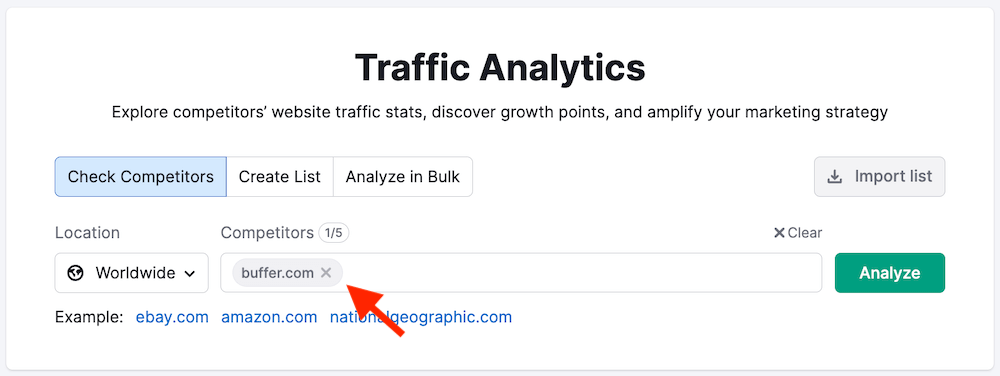
Der resultierende Übersichtsbericht bietet Einblicke in wichtige Verkehrsleistungskennzahlen wie die monatlichen Gesamtbesuche, einzelne Besucher, Seiten/Besuch, durchschnittlich. Besuchsdauer und Absprungrate.
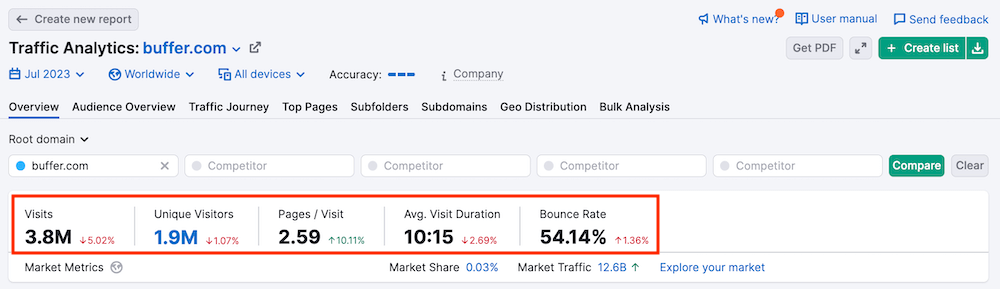
Unterhalb der Messwerte sehen Sie ein Liniendiagramm, das die Traffic-Trends für die Website zeigt. Standardmäßig ist die Ansicht auf die letzten 6 Monate eingestellt, Sie können sie jedoch auf 12 Monate, Gesamtzeit oder nur das aktuelle Jahr ändern.
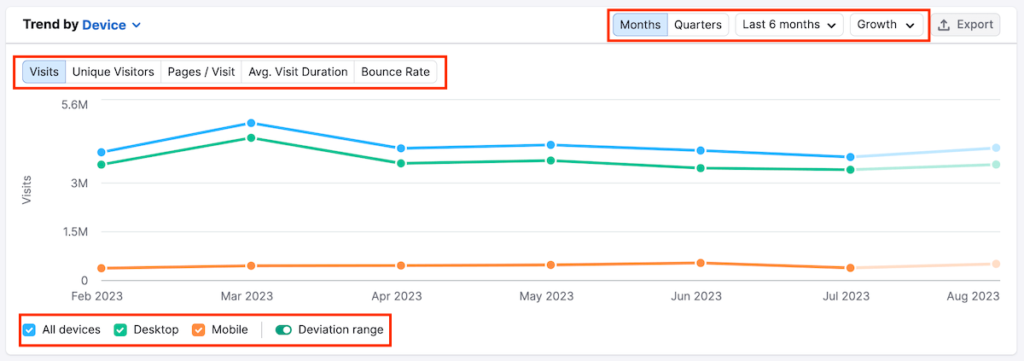
Mit dem Trenddiagramm können Sie auch zwischen dem Trend einer Website in Bezug auf Gesamtbesuche, Einzelbesucher, Seiten/Besuch, durchschnittliche Besuchsdauer oder Absprungrate wechseln.
Die hier präsentierten Gesamtdaten sind wirklich hilfreich, um die saisonalen Trends zu verstehen, die mit der Website verbunden sind, die Sie in Traffic Analytics analysieren.
Unterhalb des Liniendiagramms finden Sie ein Widget, das Ihnen die Top-Seiten, Top-Unterordner und Top-Subdomains der Website anzeigt. Sie können zwischen den einzelnen Optionen wechseln, indem Sie auf die Option klicken, die Sie untersuchen möchten.
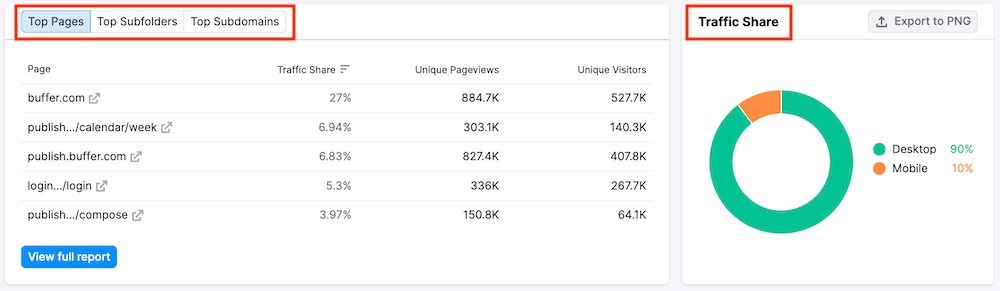
Neben diesem Widget befindet sich das Traffic-Share-Diagramm, das eine Aufschlüsselung des prozentualen Anteils des Traffics über Desktop- und Mobilgeräte bietet.
Im weiteren Verlauf finden Sie das Diagramm „Traffic-Kanäle“, das eine Aufschlüsselung der Traffic-Verteilung auf verschiedene Quellkategorien bietet: Direktwerbung, Empfehlung, organische soziale Medien, bezahlte soziale Medien, organische Suche, bezahlte Suche, E-Mail und Display-Anzeigen.
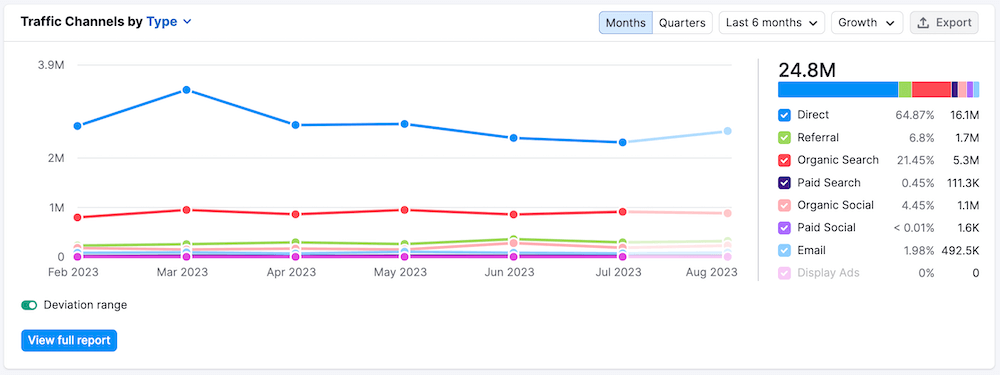
Als nächstes stoßen Sie auf das Traffic Journey-Diagramm. Mit diesem Diagramm können Sie die Quellen identifizieren, die den meisten Traffic auf die Website Ihres Konkurrenten generieren, sowie die fünf externen Top-Domains, die Benutzer nach dem Besuch der analysierten Domain am häufigsten aufrufen.
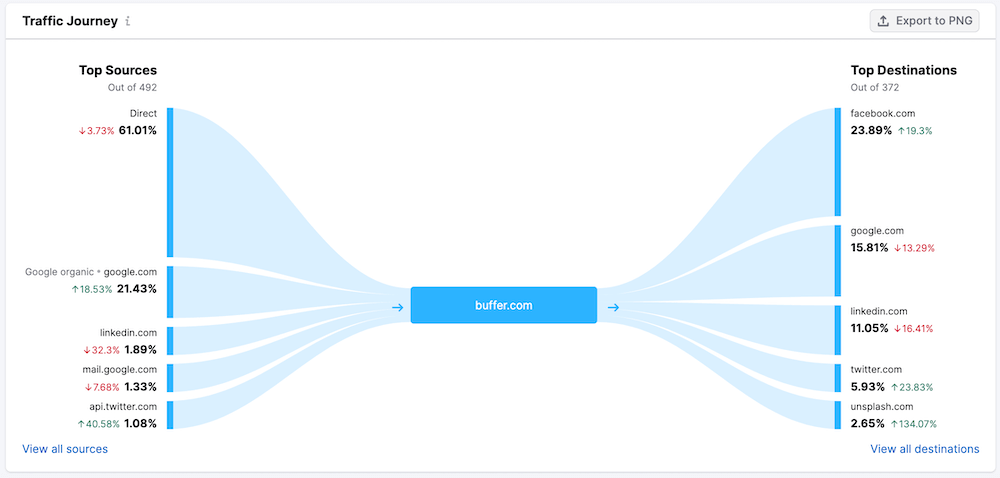
Der letzte Abschnitt des Traffic Analytics-Übersichtsberichts ist das Traffic-Verteilungs-Widget. Dies zeigt Ihnen die Länder und Regionen (geschäftlich oder geografisch), in denen die meisten Benutzer die Website Ihres Konkurrenten besuchen.
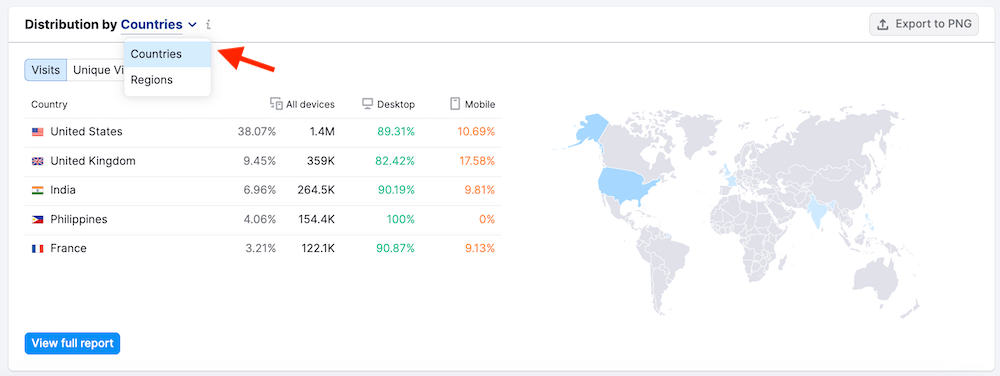
Sie können tiefer in jedes dieser Widgets eintauchen, um genau zu erfahren, was Ihre Konkurrenten tun. Wir werden Sie in diesem Artikel durch einige der wichtigsten Punkte führen. Lesen Sie also weiter, um mehr zu erfahren.
Testen Sie SEMrush Pro + .Trends 2 Wochen lang kostenlos
3. Vergleichen Sie Ihre Website mit der Konkurrenz (mit Traffic Analytics)
Mit dem Traffic Analytics-Tool können Sie die Traffic-Statistiken mehrerer Websites nebeneinander vergleichen. Durch den Vergleich der Traffic-Kennzahlen Ihrer Website mit denen Ihrer Mitbewerber können Sie sich ein klares Bild davon machen, wo Sie auf dem Markt stehen.
Um mehrere Websites zu vergleichen, geben Sie einfach die Domainnamen in die Suchfelder oben im Übersichtsbericht in Traffic Analytics ein und klicken Sie auf die Schaltfläche „Vergleichen“.
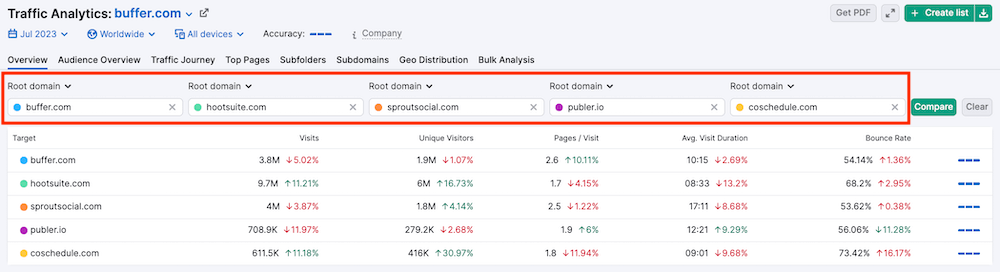
Der Übersichtsbericht zeigt Ihnen dann die Traffic-Metriken aller fünf Websites, die Sie analysieren. Unterhalb der Kennzahlen finden Sie ein Liniendiagramm für die Websites, das die historischen Trends und Prognosen für den aktuellen Monat zeigt.

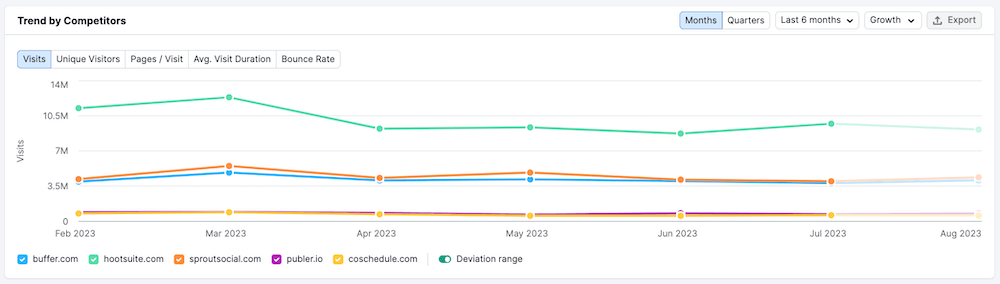
Unterhalb des Liniendiagramms sehen Sie die Widgets „Traffic-Quellen“, „Traffic-Journey“ und „geografische Verteilung“, die den monatlichen Traffic jeder Website aus jeder Quelle schätzen.
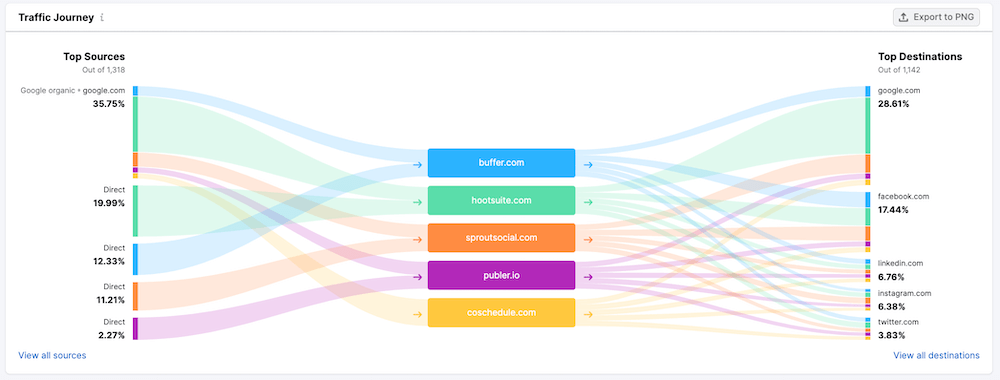
Diese Berichte spiegeln die zuvor erwähnten wider, aber jetzt stellen die Diagramme Daten für mehrere Domänen dar, die Sie gleichzeitig untersuchen.
Anhand dieser Daten können Sie umfassendere Branchentrends und -muster erkennen. Sie können auch erkennen, welche Wettbewerber andere übertreffen, und die Faktoren verstehen, die zu ihrem Erfolg beitragen.
Verwandte Themen: 6 leistungsstarke Möglichkeiten, wie Sie mit SEMrush Ihre Konkurrenz vernichten können
4. Analysieren Sie die Top-Seiten Ihrer Konkurrenten (mit Traffic Analytics)
Der Top-Pages-Bericht in Traffic Analytics bietet wertvolle Einblicke in die Website-Leistung und Content-Strategie Ihrer Konkurrenten. Anschließend können Sie diese Erkenntnisse nutzen, um Ihre Content-Strategie, Ihr Keyword-Targeting und Ihre gesamten digitalen Marketingbemühungen zu unterstützen.
Der Top-Pages-Bericht von Traffic Analytics zeigt Ihnen Metriken von bis zu 1000 Top-Seiten basierend auf dem Traffic. Dabei handelt es sich um Seiten, die die meisten eindeutigen Besucher auf den Websites Ihrer Mitbewerber generieren.
Um auf diesen Bericht zuzugreifen, besuchen Sie die Registerkarte „Top-Seiten“ in Ihrem Traffic Analytics-Bericht.
Zuerst sehen Sie das Widget „Insights“, das Seiten der Website Ihres Konkurrenten anzeigt, die kürzlich identifiziert wurden, einen Rückgang des Datenverkehrs verzeichnen oder einen Anstieg des Datenverkehrs verzeichnen.

Mithilfe der Registerkarten können Sie die Karten nach „Wachstum“, „Rückgang“ oder „Neu erkannt“ filtern.
Unterhalb des Insights-Widgets sehen Sie eine Liste der Top-Seiten der Website Ihres Mitbewerbers sowie nützliche Kennzahlen wie Traffic-Anteil, 1-Jahres-Traffic-Trend, einzigartige Seitenaufrufe, einzigartige Besucher, Eingänge und die verschiedenen Traffic-Quellen.
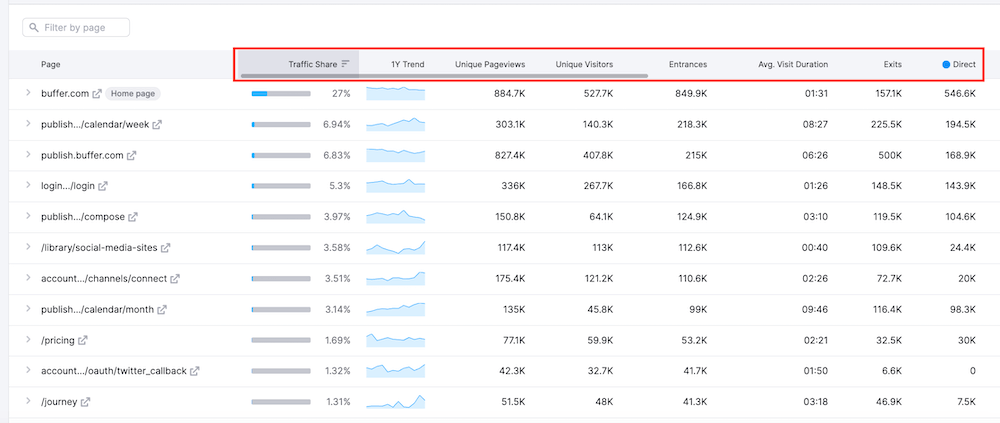
Im obigen Beispiel können Sie deutlich erkennen, dass die Homepage von Buffer das größte Volumen des Gesamtverkehrs anzieht (27 %).
Sie können die Top-Seiten weiter analysieren, indem Sie sie erweitern.
Wählen Sie eine beliebige Seite aus, um auf eine detaillierte Analyse der Quellen zuzugreifen, die zu ihrem Datenverkehr beitragen, sowie auf historische Daten zu einzelnen Seitenaufrufen, einzelnen Besuchern, Ein- und Ausstiegen und der durchschnittlichen Besuchsdauer.
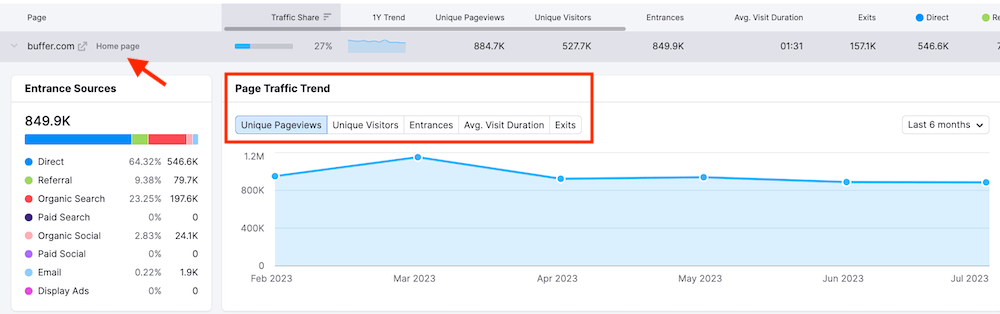
Sie können auch die Suchleiste oben in der Tabelle verwenden, um die Liste der Top-Seiten nach einem bestimmten Thema zu filtern. Wenn Sie beispielsweise nach „Facebook“ suchen, können Sie herausfinden, ob Buffer in seinem Blog über Ressourcen oder Blog-Beiträge zu Facebook verfügt.
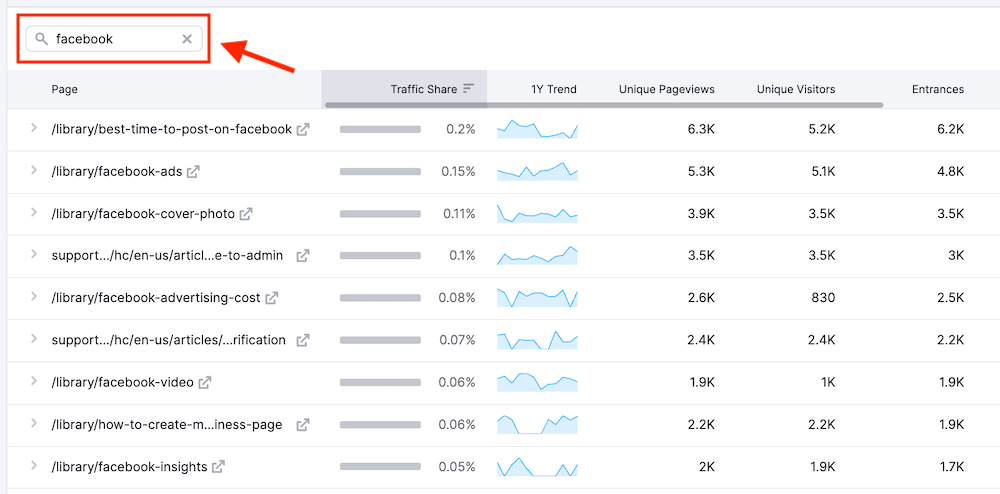
5. Untersuchen Sie die Top-Subdomains und Unterordner Ihrer Konkurrenten (mit Traffic Analytics)
Mit dem Subdomains-Bericht in Traffic Analytics können Sie analysieren, welche Subdomains einer konkurrierenden Website am meisten zum Gesamtverkehr beitragen.
Ebenso untersucht der Unterordnerbericht, welche Unterordner auf der Website eines Mitbewerbers den meisten Verkehr generieren.
Um auf den Subdomains-Bericht zuzugreifen, rufen Sie in Ihrem Traffic Analytics-Bericht die Registerkarte „Subdomains“ auf.
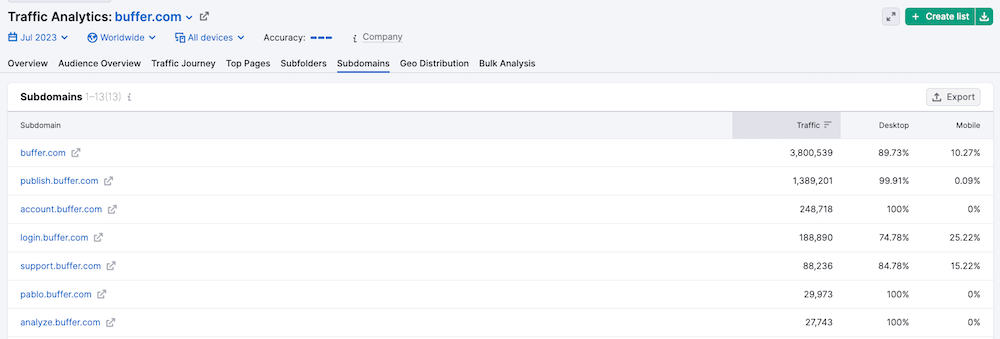
Hier finden Sie eine Liste der Subdomains Ihres Konkurrenten sowie die geschätzten monatlichen Besuche (sowohl Desktop- als auch Mobilgeräte) und den Traffic-Anteil.
Die häufigsten Subdomains, auf die Sie achten müssen, fallen in die folgenden Kategorien:
- Blog-Subdomains
- Support- und Wissensdatenbank-Subdomänen
- Store-Subdomains (für E-Commerce-Shops)
- Kurs-Subdomains
- Podcast-Subdomains
- Subdomains für den Produktzugriff (für SaaS-Unternehmen)
- Nachrichten-Subdomains
- Geografische Subdomains
Als ich beispielsweise „HubSpot“ mit Traffic Analytics analysierte, stellte ich fest, dass die folgenden Subdomains den meisten Traffic beisteuerten.
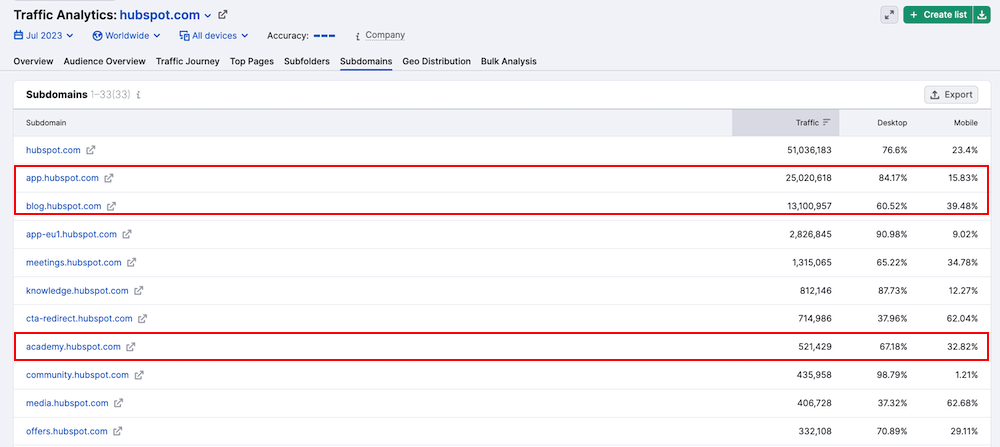
Wie Sie sehen, geht ein großer Teil des gesamten Datenverkehrs an die Subdomains für den Produktzugriff, die Blog-Subdomains und die Kurs-Subdomains.
Um auf den Unterordnerbericht zuzugreifen, rufen Sie in ähnlicher Weise die Registerkarte „Unterordner“ in Ihrem Traffic Analytics-Bericht auf.
Oben im Unterordnerbericht finden Sie das Widget „Top-Unterordner nach Traffic“, das die fünf Top-Unterordner im Hinblick auf den Traffic des Vormonats aufschlüsselt.
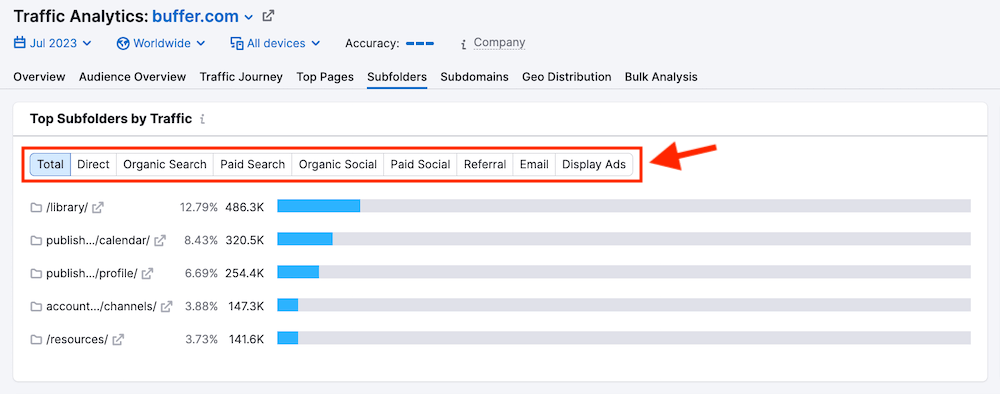
Die Standardansicht bezieht sich auf den Gesamtverkehr, Sie können jedoch zwischen verschiedenen Quellen wechseln (Direkt, Empfehlung, organische Suche, bezahlte Suche, Empfehlung usw.).
Unterhalb des Widgets finden Sie die Unterordnertabelle, die eine Aufschlüsselung des jeweiligen Datenverkehrs jedes Unterordners in acht Hauptfaktoren bietet, darunter Verkehrsanteil, eindeutige Seitenaufrufe, eindeutige Besucher, Seiten/Besuch, Exits, durchschnittliche Besuchsdauer, Absprungrate und extern Quelle.
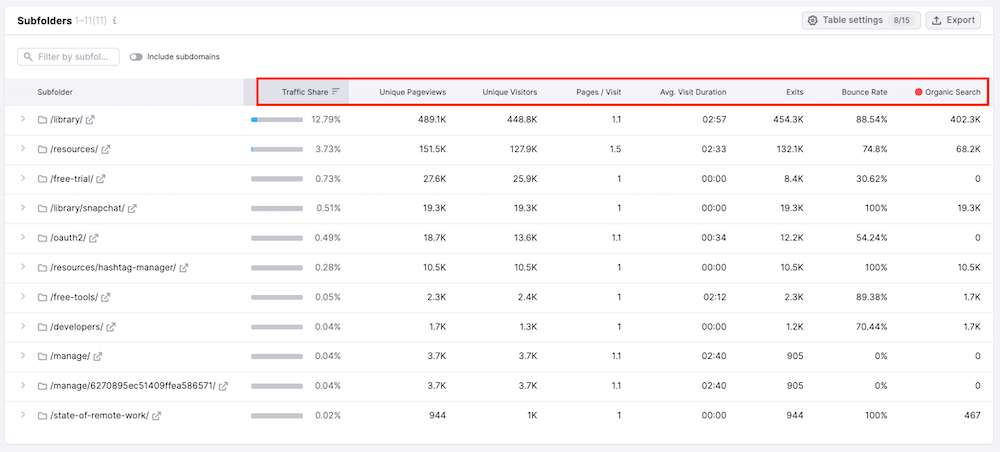
Sie können diese Tabelle anpassen, indem Sie auf „Tabelleneinstellungen“ klicken und die Spalten deaktivieren, die für Ihre Recherche nicht wichtig sind.
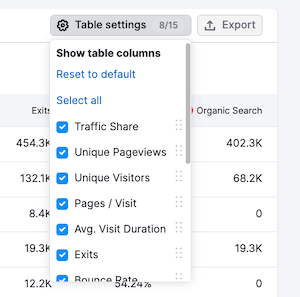
Anschließend können Sie diese Daten als CSV- oder Google Sheets-Datei herunterladen.
6. Automatisieren Sie das Mitbewerber-Tracking (mit EyeOn)
Mit dem EyeOn-Tool von Semrush können Sie die Verfolgung der Aktivitäten von Wettbewerbern im gesamten Web automatisieren. Sobald Sie über EyeOn Mitbewerberlisten erstellen, überwacht das Tool Ihre Mitbewerberaktivitäten und sendet Ihnen wöchentliche Updates zu:
- Neu veröffentlichte Blogbeiträge
- Aktuelle Werbekampagnen
- Neue Seiten auf Websites von Mitbewerbern
- Neue Social-Media-Beiträge
Wählen Sie zunächst „.Trends“ aus dem linken Navigationsmenü und klicken Sie auf „EyeOn“.
Tragen Sie bis zu 20 Konkurrenten in Ihre Liste ein und klicken Sie auf die Schaltfläche „Überwachung starten“.
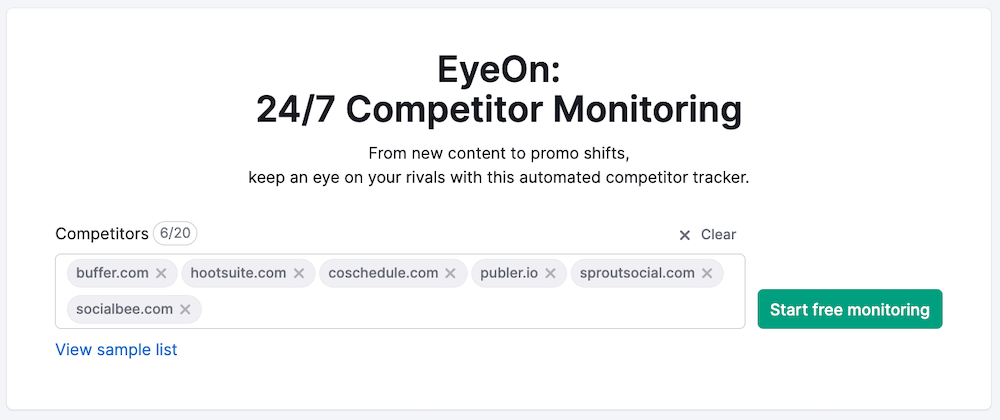
EyeOn erstellt einen Übersichtsbericht, in dem Sie die Anzahl der Updates für jeden Konkurrenten sehen. Sie sehen eine Aufschlüsselung ihrer Google-Anzeigen, Blogbeiträge und neuen Seiten.
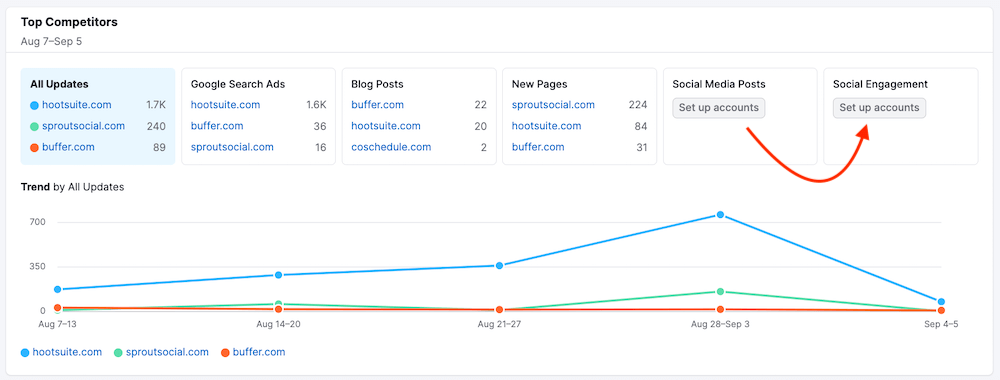
Wenn Sie Daten zu den Social-Media-Beiträgen und dem Engagement Ihrer Konkurrenten anzeigen möchten, können Sie dies tun, indem Sie bei den jeweiligen Widgets auf „Konten einrichten“ klicken und die URLs der sozialen Seiten Ihrer Konkurrenten wie unten gezeigt eingeben:
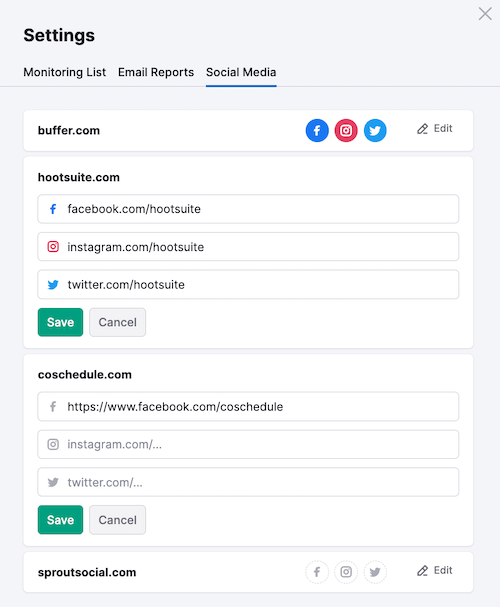
Das Diagramm „Trend nach allen Updates“ zeigt die Anzahl der Updates jedes Teilnehmers im ausgewählten Zeitraum.
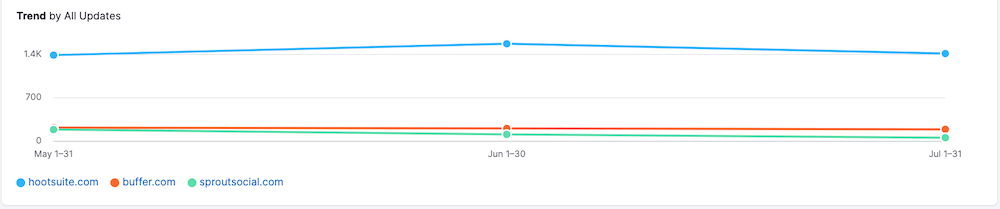
Das Widget „Traffic Channels“ nutzt Daten aus Traffic Analytics und ermöglicht Ihnen, die Aktivitäten Ihrer Konkurrenten mit dem tatsächlichen Traffic zu vergleichen, den sie in einem bestimmten Zeitraum generieren.
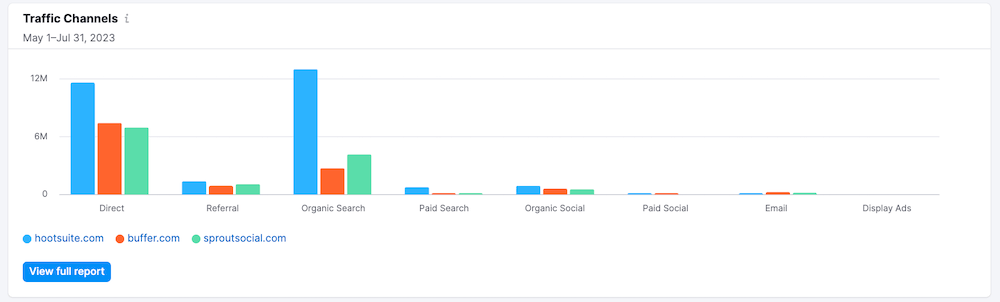
Sie können sich auf einzelne Konkurrenten konzentrieren, indem Sie auf der Übersichtsseite den Konkurrenten auswählen, den Sie untersuchen möchten.
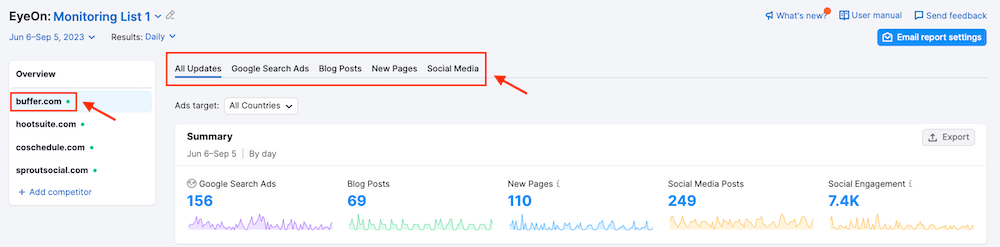
Sie können das Trenddiagramm anpassen, indem Sie die Filter oben verwenden, um Daten zu allen Updates, Google-Suchanzeigen, Blog-Beiträgen, neuen Seiten oder sozialen Medien anzuzeigen.
Um wöchentliche Benachrichtigungen über Mitbewerber-Updates zu erhalten, wählen Sie oben im Übersichtsbericht die Option „E-Mail-Berichtseinstellungen“ aus. Sie können wöchentliche E-Mail-Benachrichtigungen abonnieren oder abbestellen und auswählen, ob Sie wöchentliche Mitbewerber-Updates und/oder Google Ads-Benachrichtigungen erhalten möchten.
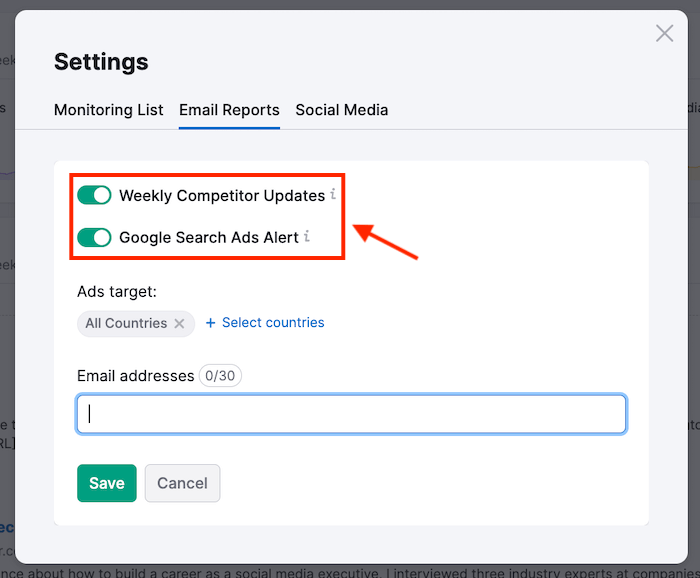
Verwandte Themen: So nutzen Sie SEMrush, um Ihren Content-Marketing-ROI zu maximieren
7. Erforschen Sie Ihr Publikum (mit One2Target)
One2Target ist das Zielgruppenforschungstool in SEMrush .Trends.
Mit One2Target können Sie detaillierte Berichte zu wichtigen Zielgruppenmerkmalen wie Demografie, Sozioökonomie, Verhalten und Zielgruppenüberschneidung erstellen.
Jeder Bericht bietet eine Reihe von Messwerten mit einer Aufschlüsselung nach Alter, Geschlecht, Standort, Gerätetyp und Social-Media-Präferenzen der Zielgruppe. Darüber hinaus finden Sie auch Daten zu Beschäftigungsstatus, Bildungsniveau, Haushaltsgrößen, Einkommensklassen und mehr.
Mit diesen wertvollen Erkenntnissen können Sie herausfinden, welche Zielgruppensegmente Ihr Unternehmen wirklich verändern könnten. Anschließend können Sie Ihren Marketingansatz verfeinern und potenzielle Interessenten erfolgreich in zahlende Kunden umwandeln.
Um mit One2Target zu beginnen, navigieren Sie zu:
.Trends > One2Target
Sie können entweder eine Liste von Domains aus einem anderen .Trends-Tool importieren oder einfach die Domain Ihres Konkurrenten in das Suchfeld eingeben und auf die Schaltfläche „Analysieren“ klicken.
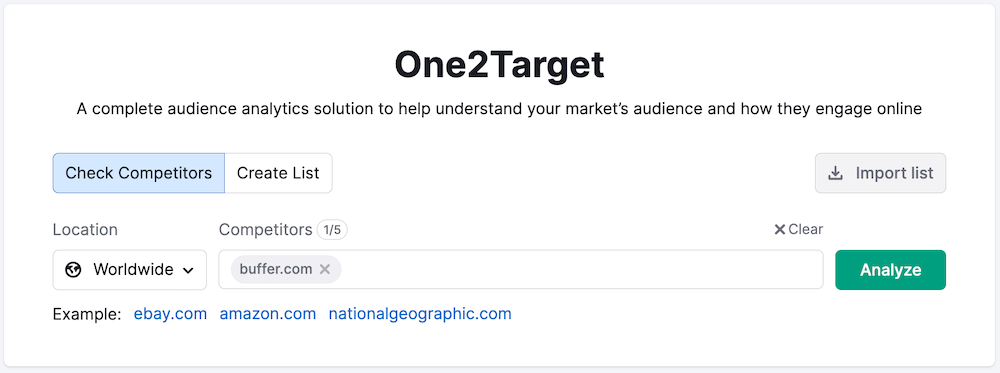
Der erste Bericht, den Sie finden, ist der Demografiebericht. Dieser Bericht liefert umfassende demografische Datenpunkte über die Zielgruppe Ihrer Konkurrenten. Es enthält Informationen zu Alter, Geschlecht, einzelnen Besuchern und dem geografischen Standort.
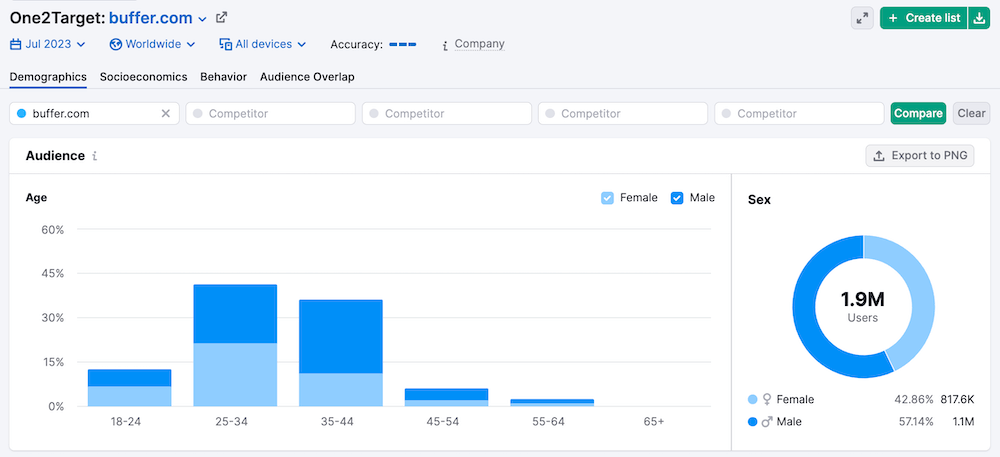
Der Sozioökonomie-Bericht bietet Einblicke in die Haushaltsgrößen, Einkommensklassen, den Beschäftigungsstatus und das Bildungsniveau der Zielgruppe.
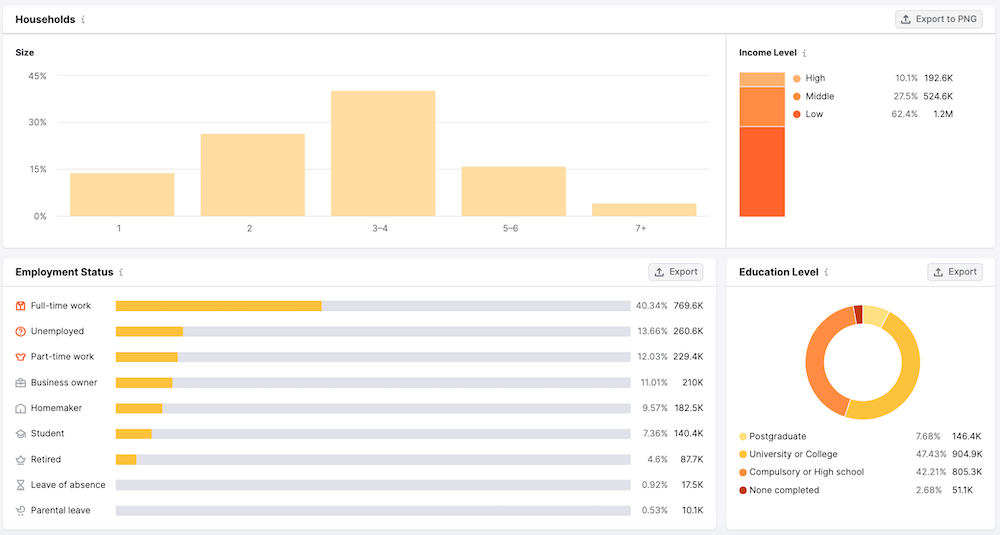
Darüber hinaus bietet der Verhaltensbericht in One2Target Einblicke in die Interessen des Publikums, Gerätepräferenzen und die Nutzung sozialer Medien.
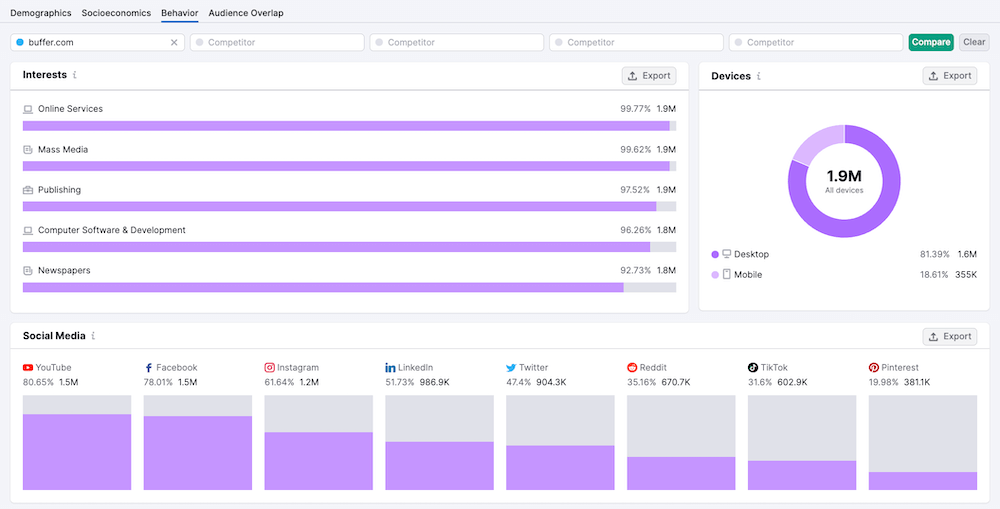
Der Abschlussbericht in One2Target ist der Audience Overlap-Bericht. Dieser Bericht funktioniert, wenn Sie mehrere Domains im selben Markt analysieren. Es zeigt den Prozentsatz des Gesamtpublikums an, der eine bestimmte Website besucht, und wie viel von diesem Publikum auf Websites im selben Markt verteilt ist.
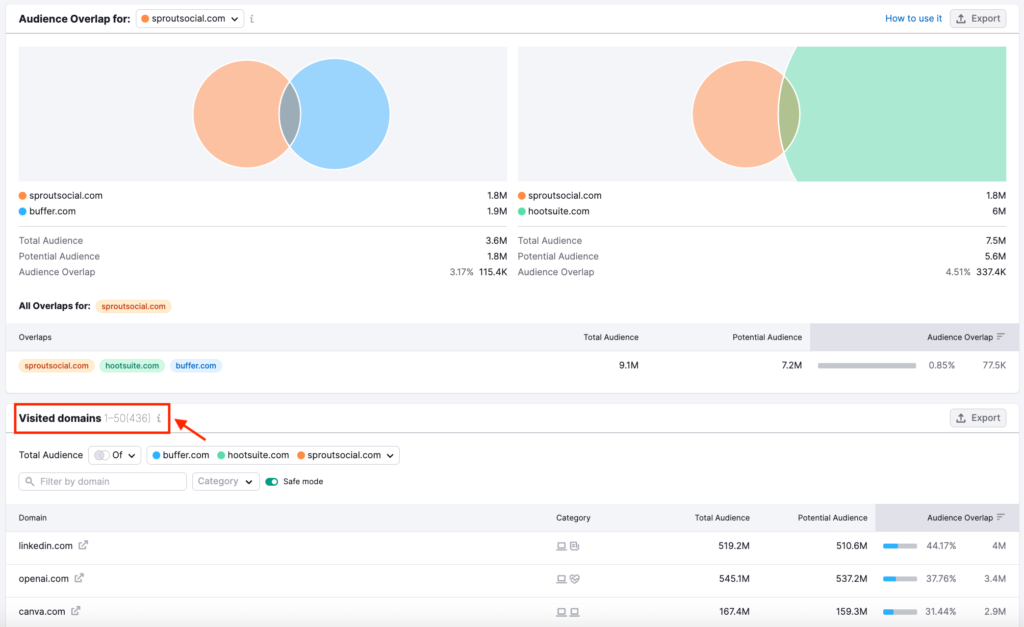
Mit den Filtern über der Tabelle „Besuchte Domains“ können Sie die Domains der Mitbewerber vergleichen und deren gesamte gemeinsame Zielgruppe sehen. Sie können auch Bereiche identifizieren, in denen eine Domain ihre potenzielle Zielgruppe möglicherweise nicht erreicht.
Abschließende Gedanken
SEMrush .Trends bietet eine umfassende Suite von Tools, um Wettbewerbsstrategien zu dekonstruieren und Wettbewerbsinformationen zu verbessern.
Mit Tools wie Traffic Analytics, Market Explorer, EyeOn und One2Target können Sie wertvolle Einblicke in Ihren Markt, die Leistung Ihrer Mitbewerber und die Merkmale Ihrer Zielgruppe gewinnen.
Die hier vorgestellten 7 umsetzbaren Tipps werden Sie in die Lage versetzen, datengesteuerte Entscheidungen zu treffen, Wachstumschancen zu erkennen und im Wettbewerbsumfeld die Nase vorn zu behalten.
Melden Sie sich für eine kostenlose Testversion von SEMrush .Trends an und testen Sie alle Funktionen, die wir in diesem Artikel behandelt haben.
Testen Sie SEMrush Pro + .Trends 2 Wochen lang kostenlos (für neue Benutzer)
Testen Sie SEMrush .Trends eine Woche lang kostenlos (für bestehende SEMrush-Benutzer)
In Verbindung stehende Artikel
- So schreiben Sie mit SEMrush ContentShake bessere Texte mit KI
- 10 umsetzbare Dinge, die Sie mit SEMrush tun können, um Ihren Traffic zu steigern
- ChatGPT + SEMrush: So nutzen Sie ChatGPT mit SEMrush für SEO-Erfolg
